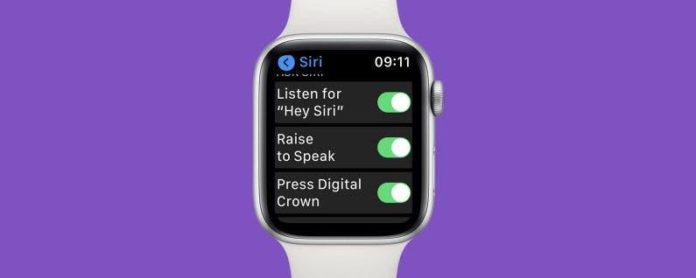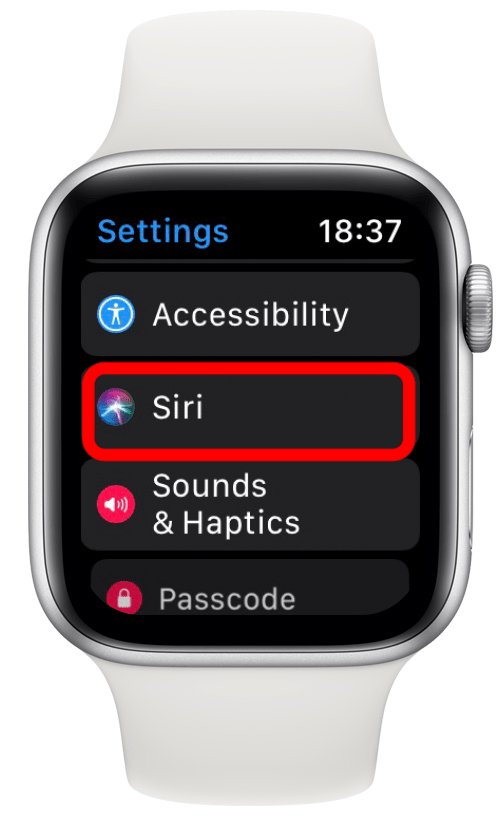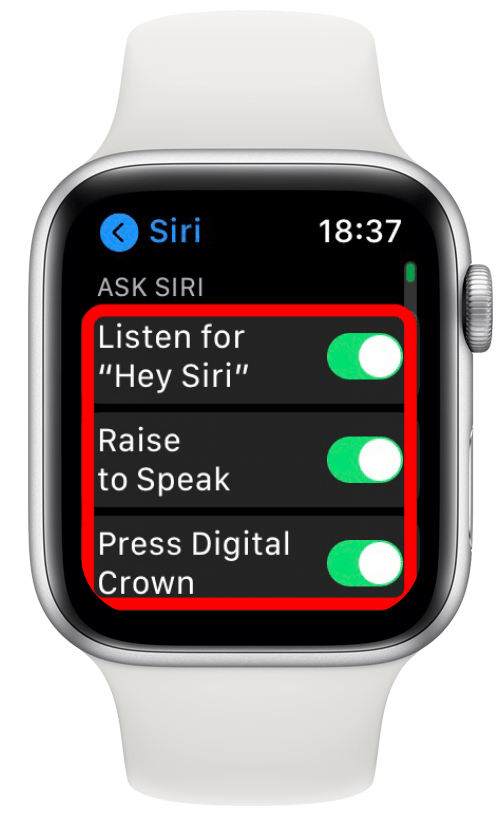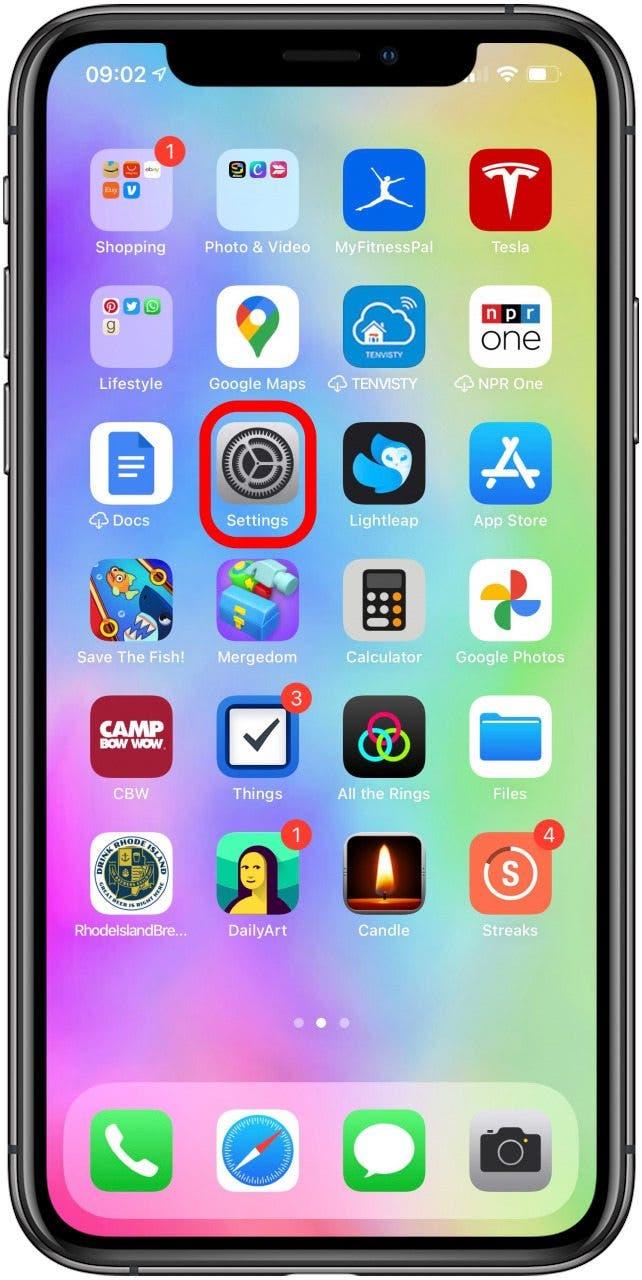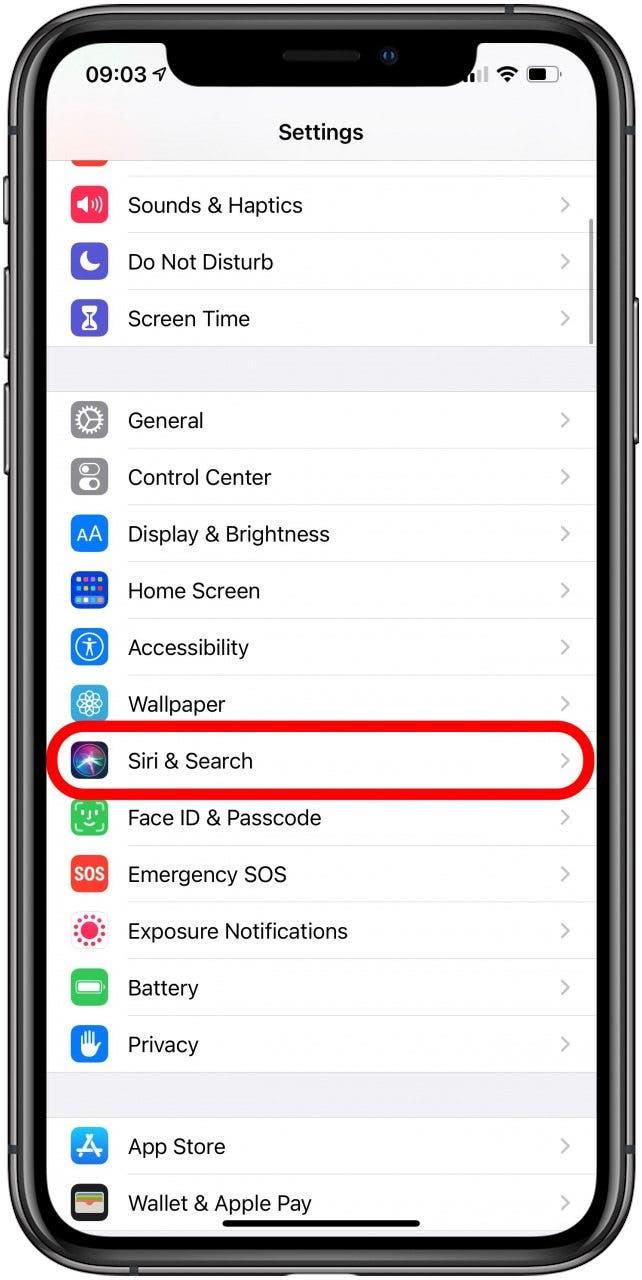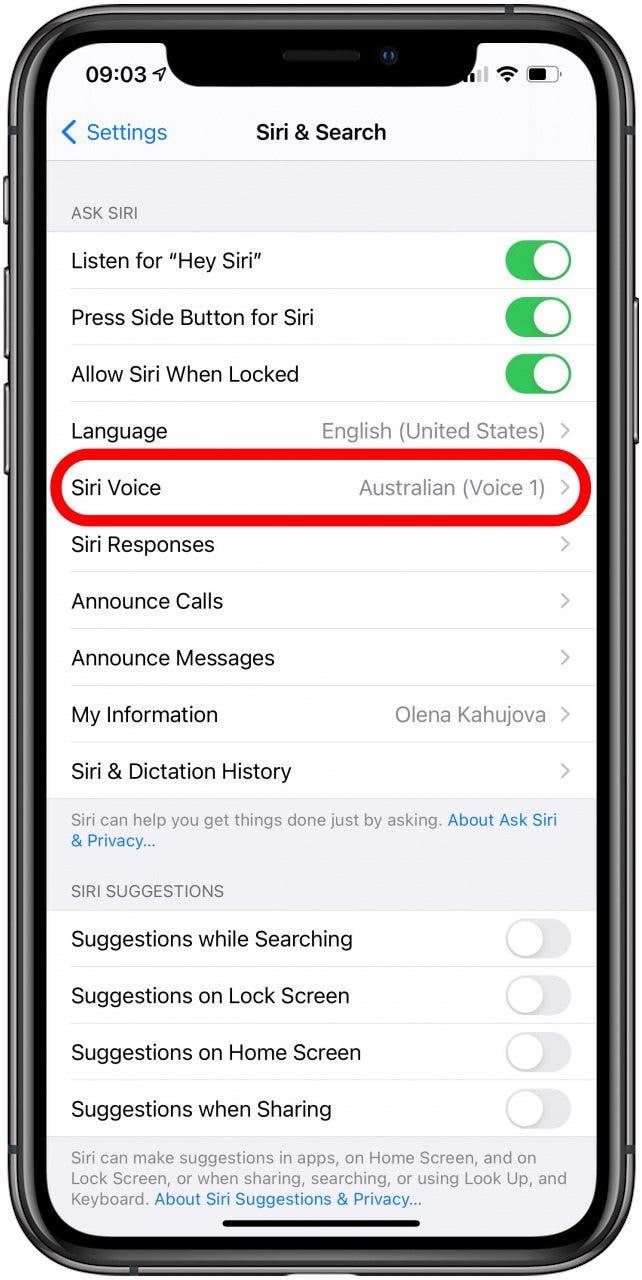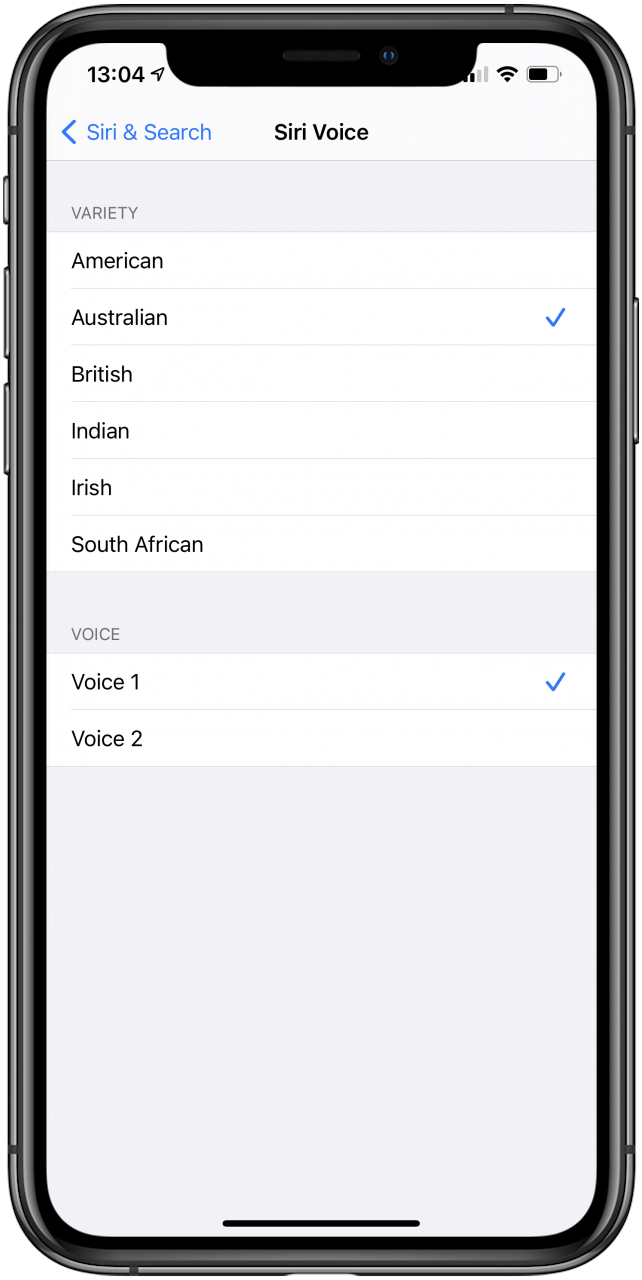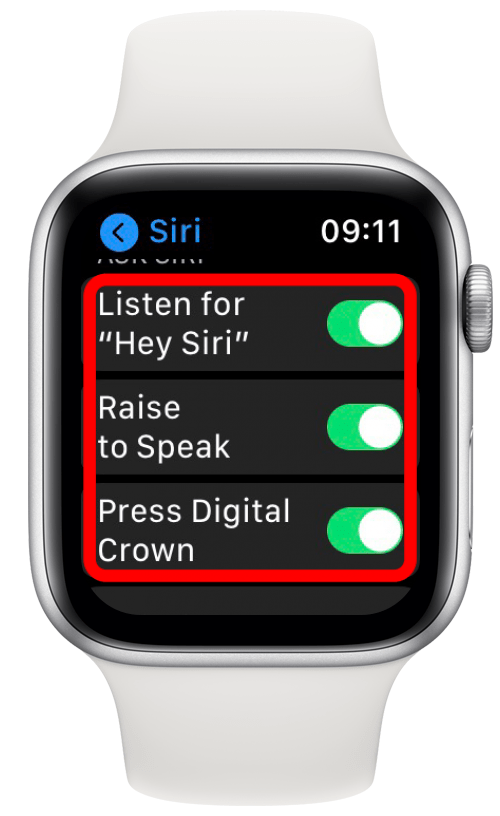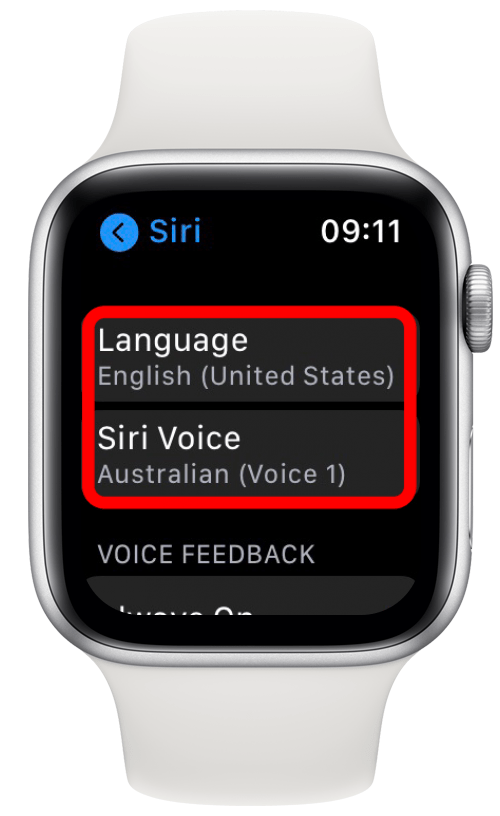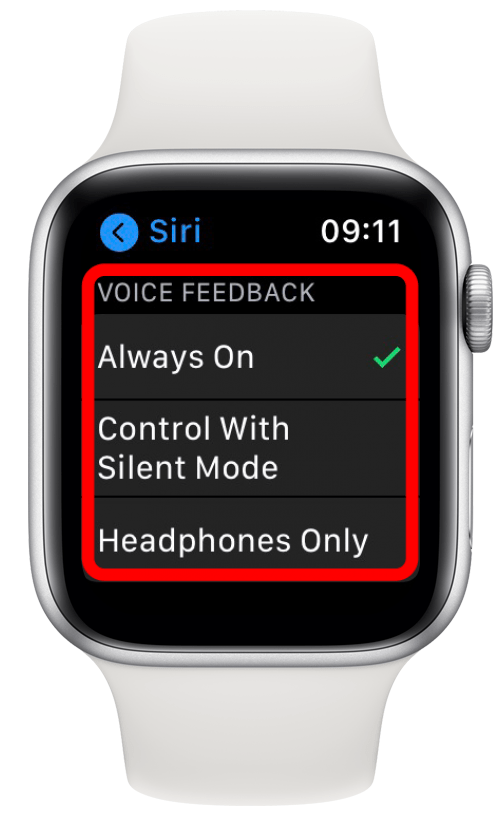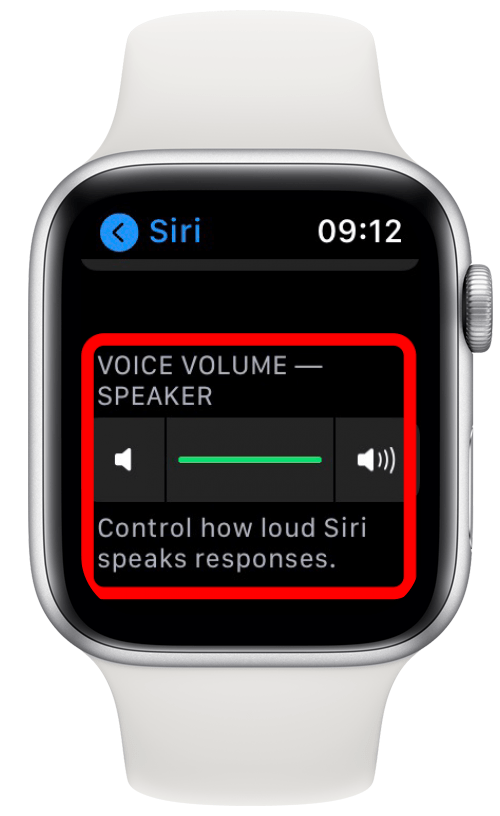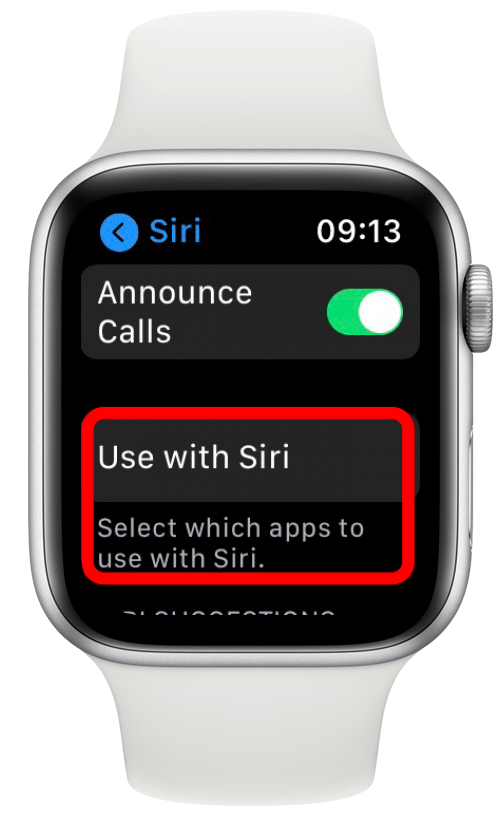Siri est l’assistant à commande vocale d’Apple qui peut vous aider à naviguer sur vos appareils. Si vous vous demandez comment faire fonctionner Hey Siri, je vais vous guider tout au long de l’activation, en choisissant dans la liste des voix Apple pour personnaliser votre assistant et d’autres paramètres Apple Siri.
Sauter à:
- Qu’est-ce que l’application Siri
- Comment activer Hey Siri sur votre Apple Watch
- Comment personnaliser Siri à l’aide de la liste des voix Apple
- Comment personnaliser les paramètres Siri sur votre Apple Watch
- Est-ce que Siri fonctionne sur votre Apple Watch sans iPhone ?
- Comment désactiver Siri sur Apple Watch
- Bonus : essayez ces commandes Siri sur votre Apple Watch
Qu’est-ce que l’application Siri
Siri est l’assistant à commande vocale d’Apple qui peut vous aider à ouvrir des applications, à envoyer des messages et même à modifier vos paramètres. L’Apple Watch a-t-elle Siri ? Oui! Siri fonctionne-t-il en Wi-Fi ? Oui, Siri fonctionne en Wi-Fi.
Si vous possédez une Apple Watch cellulaire, elle fonctionnera sur le réseau cellulaire lorsque le Wi-Fi n’est pas disponible. Je vais vous présenter vos paramètres Apple Siri, que vous pouvez ouvrir en disant : « Hey Siri, montrez-moi les paramètres Siri ».
Retour en haut
Comment activer Hey Siri sur votre Apple Watch
Pour configurer Siri sur Apple Watch, vous devez d’abord configurer Siri sur votre iPhone. Pour en savoir plus sur l’utilisation de Siri avec un iPhone, inscrivez-vous à notre newsletter gratuite Astuce du jour.
- Ouvrez l’application Paramètres sur votre Apple Watch.

- Appuyez sur Siri.

- Assurez-vous que Écoutez « Hey Siri », Raise to Speak et Press Digital Crown est activé. Vous n’avez besoin que d’un de ces éléments activés pour utiliser Siri sur votre Apple Watch. Si vous n’avez pas activé Hey Siri, vous devrez activer Siri pour utiliser manuellement votre assistant virtuel en mains libres.

Conseil pour les anciens iPhone : Assurez-vous que Appuyez sur le bouton latéral pour Siri ou Appuyez sur Accueil pour Siri est activé si vous avez un ancien modèle d’iPhone. Une fois Siri configuré, vous pouvez l’utiliser pour faire différentes choses comme temps de parole à moins que vous ne préfériez le sentir tapé en code Morse.
Retour en haut
Comment personnaliser Siri à l’aide de la liste des voix Apple
Saviez-vous que vous pouvez changer le sexe et l’accent de votre assistant Siri ? Il n’y a que quelques options, mais il peut être agréable de changer les choses. Pour personnaliser la voix de votre Siri, procédez comme suit :
- Ouvrez les Paramètres sur votre iPhone.

- Appuyez sur Siri et recherche.

- Sélectionnez Siri Voice.

- Choisissez entre américain, australien, britannique, indien, irlandais et sud-africain sous VARIÉTÉ. Choisissez entre Voice 1 et Voice 2 sous VOICE.

Conseil de pro : Si l’anglais n’est pas votre langue préférée ou si vous souhaitez vous entraîner davantage dans une langue étrangère, vous pouvez modifier Siri pour qu’il vous parle dans une autre langue. Vous pouvez le faire en sélectionnant Langue dans les paramètres Siri & Search.
Retour en haut
Comment personnaliser les paramètres Siri sur votre Apple Watch
- Ouvrez l’application Paramètres sur votre Apple Watch.

- Appuyez sur Siri.

- Sous Demander à Siri, activez le mode d’activation de Siri.

- Faites défiler vers le bas pour voir vos paramètres Langue et Siri Voice.

- Sous Voice Feedback, vous pouvez choisir si vous souhaitez que Siri soit toujours activé, qu’il soit contrôlé en mode silencieux ou que le casque soit uniquement.

- Sous Volume de la voix, vous pouvez contrôler le niveau de réponse de Siri.

- Enfin, si vous appuyez sur Utiliser avec Siri, vous pouvez basculer quelles applications peuvent être utilisées avec Siri.

- Toutes vos modifications seront enregistrées automatiquement.
Retour en haut
Siri fonctionne-t-il sur votre Apple Watch sans iPhone ?
Vous pouvez utiliser Siri sur une Apple Watch avec GPS sans iPhone tant qu’il est connecté au Wi-Fi. Si vous avez une Apple Watch avec un forfait cellulaire, vous pouvez utiliser Siri et toutes les autres fonctions sans votre iPhone à proximité.
Comment désactiver Siri sur Apple Watch
Avoir Siri sur votre Apple Watch peut rendre la navigation beaucoup plus facile. Cependant, vous pouvez choisir de le désactiver si vous souhaitez arrêter d’utiliser Siri sur Apple Watch.
- Ouvrez l’application Paramètres sur votre Apple Watch.

- Appuyez sur Siri.

- Désactivez Écoutez « Hey Siri », Raise to Speak et Appuyez sur Digital Crown.

Si Siri ne répond pas ou si la reconnaissance vocale Hey Siri ne fonctionne pas, vous pouvez lisez ceci pour savoir comment dépanner Siri.
Retour en haut
Bonus : essayez ces commandes Siri sur votre Apple Watch
Si vous avez activé Raise to Speak ou Digital Crown, vous n’êtes pas obligé de dire : « Hé Siri », sinon, vous devrez l’inclure lors de l’utilisation de ces commandes :
- Commencer un entraînement : « Démarrez une course en extérieur. »
- Découvrez quelle chanson joue : « Quelle chanson joue ?
- Ouvrez une application : « Ouvrir l’application Sleep ».
- Obtenez une réponse à une question : « Quand l’été commence-t-il officiellement ? »
- Renseignez-vous sur la météo : « Quelle température fait-il aujourd’hui ? »
Ce ne sont que quelques exemples pour vous aider à démarrer!
Retour en haut
Si vous avez une Apple Watch, Siri est un excellent moyen de naviguer dans votre montre. Il peut ouvrir des applications, vous aider à envoyer des SMS et passer des appels, et il peut répondre à toutes vos questions en naviguant sur Internet. Siri peut être votre assistant vocal Apple personnel pour tous vos besoins ! Ensuite, apprenez à utiliser les gestes pour naviguer sur votre Apple Watch .